谷歌浏览器下载按钮不见了怎么恢复
发布时间:2025-06-23
来源:Chrome官网

1. 检查网络环境:尝试切换网络环境,例如使用手机数据网络(如果设备支持)来访问谷歌浏览器官网,看是否能显示下载按钮。若在其他网络环境下正常,则说明是当前受限网络的问题,可能需要联系网络管理员解决。
2. 清除缓存和Cookie:在谷歌浏览器中,点击右上角的三个点图标,选择“设置”。在“设置”页面中,找到“隐私和安全”部分,点击“清除浏览数据”。在弹出的对话框中,选择清除“缓存的图片和文件”以及“Cookie和其他网站数据”,然后点击“清除数据”按钮。清除完成后,重新访问谷歌浏览器官网,看下载按钮是否出现。
3. 检查插件冲突:进入插件管理页面,在谷歌浏览器中,点击右上角的三个点图标,选择“更多工具”,然后点击“扩展程序”,进入插件管理页面。逐个禁用已安装的插件,然后重新加载网页,查看下载按钮是否恢复。如果禁用某个插件后下载按钮出现,则可能是该插件与浏览器存在冲突,你可以选择卸载该插件或寻找替代插件。
4. 检查浏览器设置:打开谷歌浏览器,点击右上角的三个点图标,选择“设置”。在设置页面中,找到“外观”选项,查看“显示书签栏”和“显示主页按钮”等相关选项是否被勾选。
5. 修复浏览器:如果上述方法都无法解决问题,可能是浏览器出现了一些错误。可以尝试修复浏览器,或者重新安装谷歌浏览器。在重新安装之前,确保备份好浏览器中的书签、密码等重要数据。
综上所述,通过上述步骤和方法,您可以有效地解决谷歌浏览器下载按钮不见了的问题。如果问题仍然存在,建议联系技术支持或访问官方论坛获取进一步的帮助和指导。
如何通过开发者工具提升Google Chrome的页面渲染效率

使用开发者工具提升页面渲染效率,优化网页加载过程,减少页面延迟,提升用户体验。
Google Chrome下载页面白屏故障处理
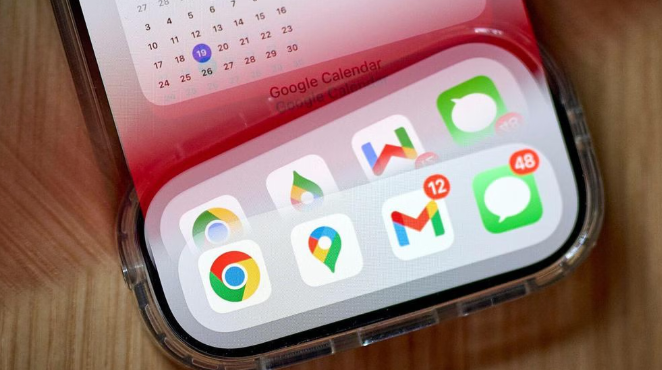
针对Chrome浏览器下载页面出现白屏问题,提供排查及快速处理方法,恢复页面正常加载。
google浏览器是否支持多维度标签页管理策略
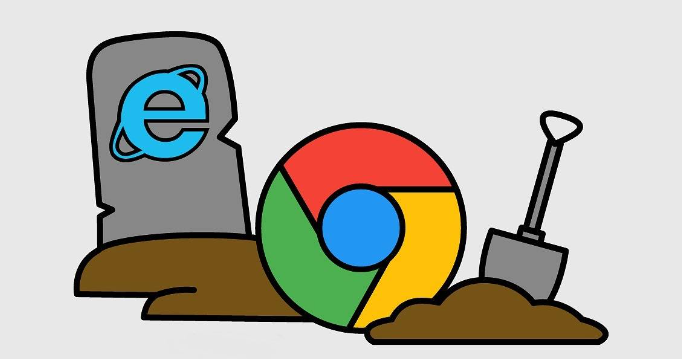
google浏览器支持多维度标签页管理策略,帮助用户通过不同维度优化标签页的分类和管理,提升浏览器使用效率。
Chrome和Microsoft Edge在企业办公环境中的对比

比较Chrome浏览器和Microsoft Edge在企业办公环境中的表现,分析其在生产力工具、性能和安全性方面的优势。
谷歌浏览器是否支持边看视频边浏览功能
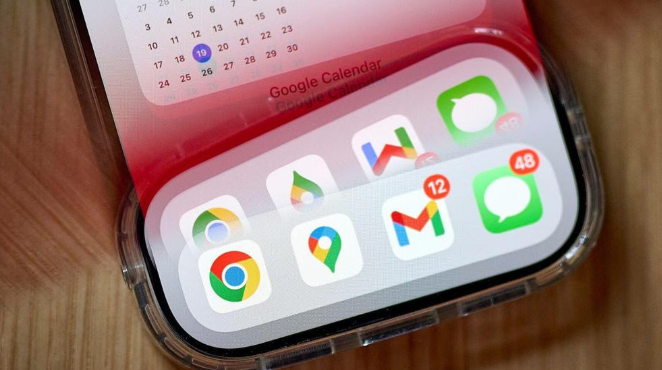
解析谷歌浏览器是否支持边看视频边浏览网页的功能,提升用户多任务处理效率。
google Chrome浏览器缓存路径自定义操作流程

Google Chrome浏览器缓存路径可自定义,通过操作流程优化存储和性能。本文提供详细步骤和技巧,帮助用户高效管理缓存文件。
